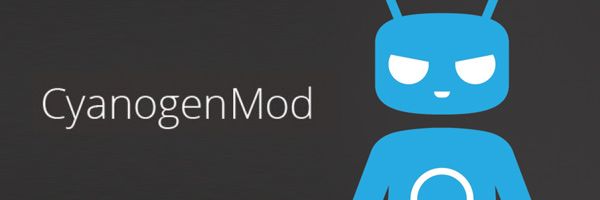
Ранее на этой неделе команда CyanogenMod выпустила первую стабильную сборку CM12.1, которая основана на Android 5.1.1 Lollipop. Последний выпуск CyanogenMod поставляется с целым рядом новых функций и улучшений, которые делают его достойным обновлением по сравнению с CM12.
Вы можете прочитать все о новых функциях CyanogenMod 12.1 здесь.
Если вы хотите установить CyanogenMod 12.1 на свое устройство Android, но не знаете, с чего начать, не беспокойтесь, потому что мы здесь. В этой статье вы найдете все подробности о том, как установить CM12.1 на свое устройство, предварительные условия и другие важные вещи, о которых вам следует знать.
Обновить: Вы можете найти шаги по установке CyanogenMod 13 на ваше устройство здесь. Если для вашего устройства доступна официальная ночная версия CM13, для вас сейчас не имеет смысла прошивать CM12.1.
Предварительные условия
- Само собой разумеется, что если вы заинтересованы в установке CM12.1 на вашем устройстве Android, то он должен быть рутирован с установленным кастомным рекавери, таким как TWRP или CWM. Нет другого способа обойти этот метод.
- Если у вас есть устройство Android, выпущенное в последние два года, и на нем уже есть официальная сборка Android 5.1, сначала обновите его до этого. Это обеспечит обновление вашего загрузчика и других низкоуровневых драйверов для корректной работы с последней версией Lollipop.
- Создайте резервную копию всех ваших важных данных на телефоне. Это включает в себя ваши контакты, сообщения, музыку, фотографии и другие важные документы и файлы. Вы также можете создавать резервные копии данных вашего приложения с помощью Titanium Backup, но я не буду рекомендовать делать это, так как это может привести к проблемам с совместимостью при попытке восстановить его в CyanogenMod 12.1.
Выберите сборку
Команда CyanogenMod предлагает свои ROM в двух разных вариантах: Nightly и stable / Milestone. Первый предназначен для пользователей, которым всегда нравятся новейшие функции, хотя иногда это означает, что нужно жертвовать стабильностью. Ночные сборки ежедневно выпускаются командой CyanogenMod для поддерживаемых устройств.
Сборки Milestone / Stable выпускаются спустя месяцы после выпуска ночных сборок для конкретной версии. Например, первые ночные сборки CM12.1 начали развертываться где-то в апреле, но только ранее на этой неделе команда CM выпустила первую стабильную сборку ПЗУ для своих поддерживаемых устройств.
Вы можете скачать сборки Nightly или Milestone, если CyanogenMod, на их странице загрузки.
По умолчанию CyanogenMod не включает в себя никаких приложений от Google из-за проблем с лицензированием. Вам нужно будет прошить отдельный ZIP-пакет, широко известный как пакет «GApps», чтобы получить доступ к Google Play Маркету, Google Maps и другим службам на CyanogenMod. К счастью, установить пакет Служб Google довольно просто. Вы можете скачать пакет Служб Google для CM12.1 здесь.
Шаги установки
Обновить: Ночные сборки CyanogenMod 13, основанные на Android 6.0 Marshmallow, теперь доступны для большинства устройств, поэтому я рекомендую установить их вместо CM12.1. Шаги установки можно найти здесь.
Как и CyanogenMod 12 и любое другое пользовательское ПЗУ, фактические шаги по установке CM12.1 на любое устройство Android точно такие же, как и раньше.
Шаг 1: Перенесите ПЗУ CM12.1 и пакет Служб Google во внутреннюю память устройства Android. Дважды проверьте, чтобы убедиться, что вы загрузили правильную сборку для вашего устройства.
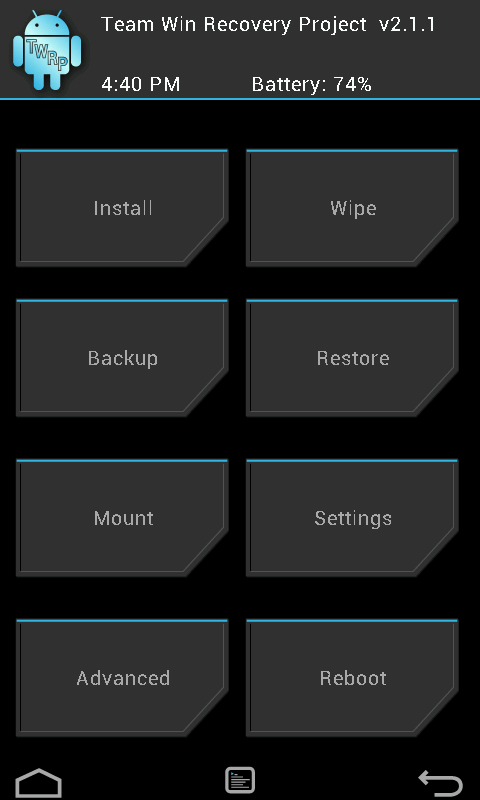
Шаг 2: После переноса ПЗУ необходимо перезапустить устройство Android в режиме восстановления. Процедура загрузки в режиме восстановления различна для каждого устройства Android и обычно представляет собой комбинацию клавиш регулировки громкости и кнопки питания.
Если вы не знаете комбинационной кнопки для загрузки устройства Android в режим восстановления, загрузите и используйте быструю перезагрузку из Play Store. Откройте приложение, выберите опцию «Восстановление». Удостоверьтесь, что предоставили ему доступ с правами root при появлении запроса
Шаг 3: Как только ваше устройство загрузится в режиме восстановления, вам нужно стереть разделы / data и / system вашего устройства Android. Перейдите к параметру Wipe, а затем воспользуйтесь полосой прокрутки внизу, чтобы выполнить сброс настроек устройства Android.
Делать не используйте параметр форматирования данных, так как он сотрет внутреннюю память вашего устройства Android. Чтобы отформатировать системный раздел, нажмите «Advanced Wipe», выберите «System» из списка разделов, а затем проведите пальцем по нижней панели вправо, чтобы подтвердить свой выбор.
Шаг 4: Теперь вам нужно установить CyanogenMod на ваше устройство, нажав кнопку «Установить» в TWRP, а затем перейдя к файлу CyanogenMod ROM, который был передан на ваше устройство на шаге 1. Если вы не можете найти ZIP-файл, убедитесь, что проверьте, что вы находитесь в папке / SDCard.
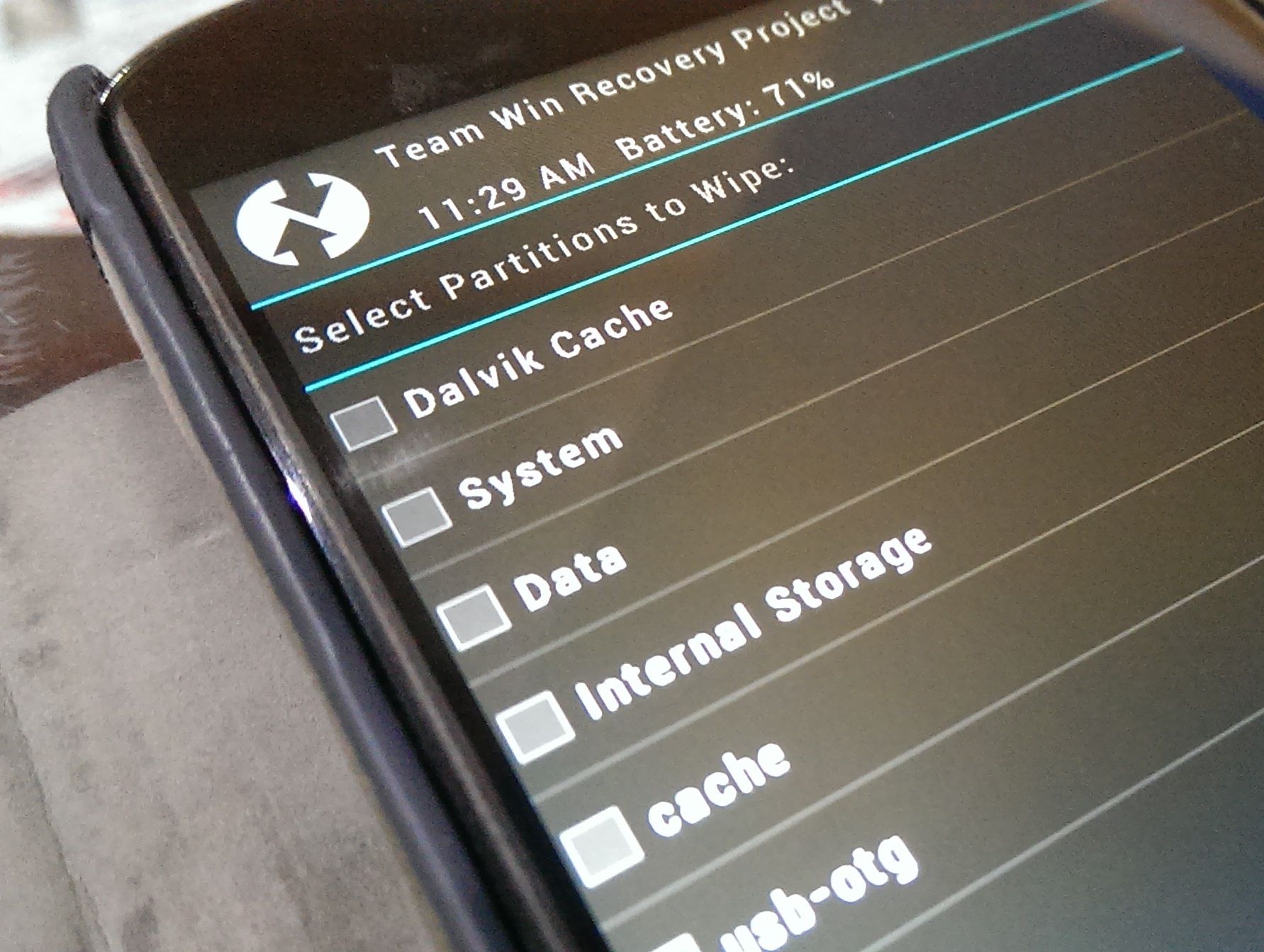
Шаг 5: Перезагрузите устройство Android, выбрав «Перезагрузить систему». Первая загрузка может занять некоторое время, так что наберитесь терпения. Даже если ваше устройство не загружается в Android через 10-15 минут и все еще застряло на загрузочном логотипе, повторите описанные выше шаги.
Шаг 6: Если он снова загрузится в Android, снова выключите телефон и перейдите в режим восстановления. Вам все еще нужно установить пакет Служб Google, в противном случае вы не получите доступ к Google Play Store и другому набору Служб Google. Процесс его установки остается прежним; просто нажмите «Установить» и выберите ZIP-файл Служб Google.
После установки ZIP-файла перезагрузите устройство обратно в Android. Теперь вы можете настроить его, войдя в свою учетную запись Google.
Обновление от CyanogenMod 12 (CM12)
Если вы уже используете CyanogenMod 12 на своем устройстве Android, вы можете легко обновить ваше устройство до CyanogenMod 12.1. Несмотря на то, что вы сможете обновиться до стабильной версии CM12.1, не стирая свой телефон и не теряя данные приложения, вам нужно будет убедиться, что вы перепрошили совместимый пакет Google Apps сразу после установки ПЗУ, чтобы избежать проблем с совместимостью.
Шаг 1: Загрузите последнюю версию CM12.1 nightly build и совместимый пакет Google 5.1 для Android 5.1 и перенесите оба файла во внутреннюю память вашего устройства.
Шаг 2. Загрузите ваше устройство в режим восстановления и прошейте ПЗУ CM12.1, не стирая систему или любой другой раздел устройства. Затем перейдите к обновлению пакета Служб Google и перезагрузите устройство обратно в CyanogenMod.
Описанные выше действия также будут работать, если вы изменили системный раздел вашего устройства CM12 под управлением Android, установив платформу Xposed или что-то подобное. В случае, если ваше устройство входит в цикл загрузки, вы можете попробовать повторить шаги, описанные выше. Если это не сработает, единственным вариантом будет стереть устройство Android и установить ПЗУ.
Если вы в конечном итоге устанавливаете CyanogenMod 12.1 на свое устройство, оставьте комментарий ниже и дайте нам знать, как вам понравился процесс установки.



